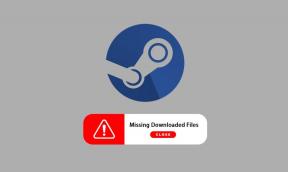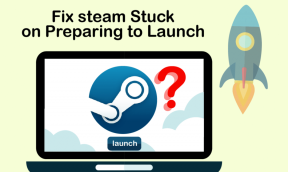Kako uporabljati svoj avatar med video klici na Instagramu in Facebook Messengerju
Miscellanea / / August 25, 2023
Čeprav so video klici vse bolj pogosti, morda niste vedno pripravljeni biti pred kamero. Če se ne počutite predstavljivo ali ste na lokaciji, kjer raje ne bi pokazali svoje okolice, ne skrbite. Vaši najljubši komunikacijski aplikaciji – Instagram in Facebook Messenger – omogočata uporabo vašega virtualnega avatarja med video klici.
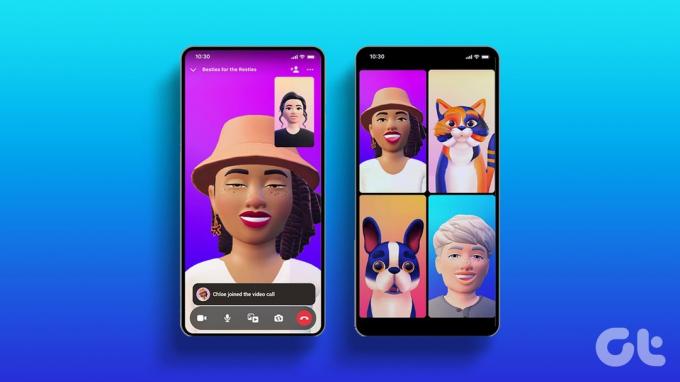
Uporaba vašega avatarja v video klicih vam omogoča, da ste pred kamero, ne da bi morali biti pred kamero. Delili bomo korake za uporabo avatarjev med Instagramom in Messengerjem video klice v sistemu Android ali iPhone.
Kako ustvariti svoj avatar na Instagramu
Če želite med video klici uporabljati svoj prilagojeni avatar, morate najprej ustvariti svoj Instagram avatar. Evo, kako se lahko tega lotite.
Korak 1: Odprite aplikacijo Instagram v telefonu in tapnite zavihek profila v spodnjem desnem kotu. Nato tapnite gumb Uredi profil.


2. korak: Dotaknite se »Uredi sliko ali avatar«. Preklopite na zavihek Avatar in izberite gumb Ustvari avatar.
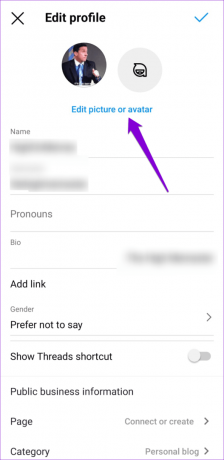

3. korak: Sledite pozivom na zaslonu, da izberete želeni ton kože, obliko obraza, pričesko, obleko in drugo.
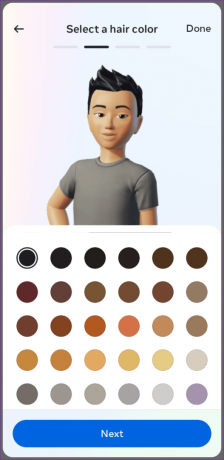

4. korak: Tapnite Shrani spremembe. Počakajte, da aplikacija posodobi vaš avatar, in nato tapnite Naprej.


Kako uporabljati svoj avatar med video klici na Instagramu
Ko ustvarite svoj Instagram avatar, ga lahko uporabljate med video klici. Evo kako.
Korak 1: Odprite aplikacijo Instagram v sistemu Android ali iPhone.
2. korak: Tapnite ikono klepeta v zgornjem desnem kotu. Nato se pomaknite po seznamu ali uporabite iskalno vrstico, da poiščete in izberete uporabnika, ki ga želite poklicati.

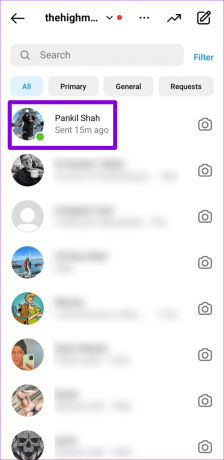
3. korak: Tapnite ikono videoklica na vrhu.
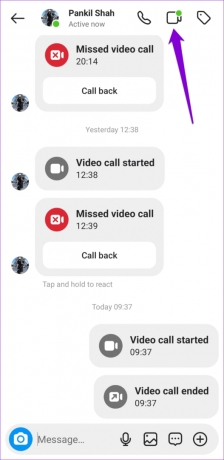
4. korak: Tapnite ikono avatarja na vaši levi, da svoj vir zamenjate s svojim avatarjem Instagrama.
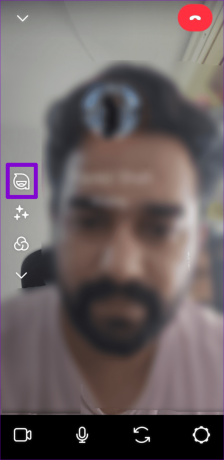
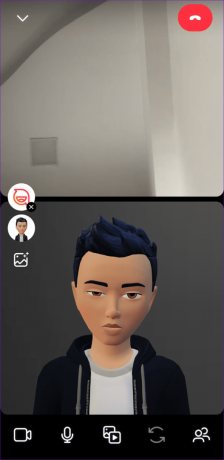
5. korak: Lahko znova tapnete ikono avatarja, da namesto tega uporabite druge takoj dostopne avatarje.
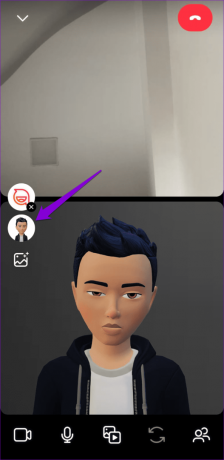
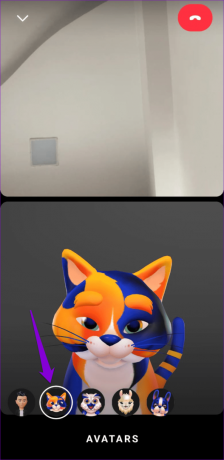
Najboljši del uporabe vašega avatarja je, da posnema vašo obrazno mimiko. Na ta način se vaš Instagram avatar med videoklicem nikoli ne prikaže neustrezno ali prekinjen, kar ima za posledico bolj naravno in poglobljeno interakcijo.
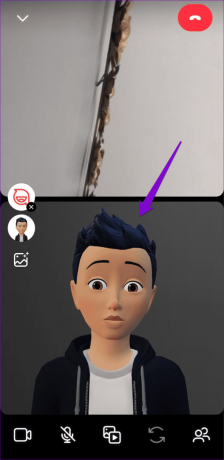

Če želite kadar koli prenehati uporabljati svoj avatar, tapnite ikono avatarja z znakom X.

Kako ustvariti svoj avatar na Facebooku
Če je Facebook Messenger vaša priljubljena platforma za video klice, lahko tam uporabite tudi svoj avatar. Boste morali nastavite svoj avatar z aplikacijo Facebook če tega še niste storili.
Korak 1: Odprite aplikacijo Facebook v telefonu. Tapnite ikono menija (tri vodoravne črte) v zgornjem desnem kotu.
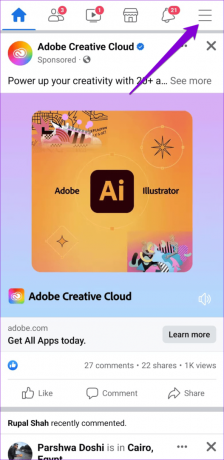
Če uporabljate Facebook v iPhonu, tapnite možnost Meni v spodnjem desnem kotu.

2. korak: Tapnite Avatarji.

3. korak: Sledite pozivom na zaslonu, da izberete želeni ton kože, pričesko, obliko obraza in drugo, da ustvarite svoj avatar. Nato tapnite Shrani.

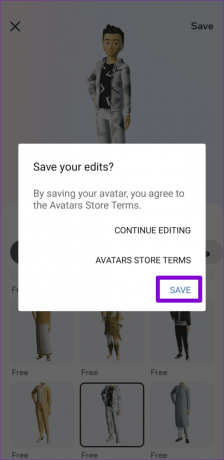
4. korak: Počakajte, da Facebook ustvari vaš avatar, in tapnite Naprej.
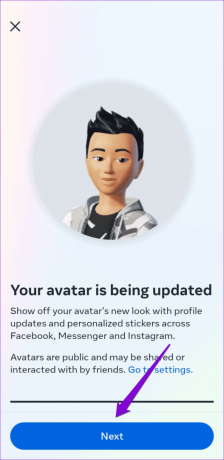
Ko ustvarite svoj Meta avatar, bo na voljo v aplikaciji Messenger.
Kako uporabljati svoj avatar med video klici v Facebook Messengerju
Če želite uporabiti svoj Facebook avatar, sledite tem korakom Video klici Messenger v sistemu Android ali iPhone.
Korak 1: Odprite aplikacijo Messenger v napravi Android ali iPhone.
2. korak: Z iskalno vrstico poiščite osebo ali skupino, ki jo želite videoklicati, in se je dotaknite. Začnite videoklic tako, da tapnete ikono v zgornjem desnem kotu.
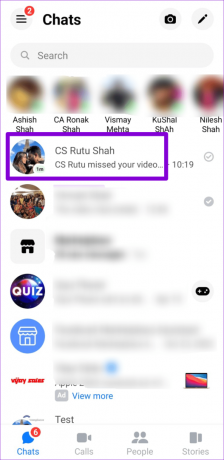
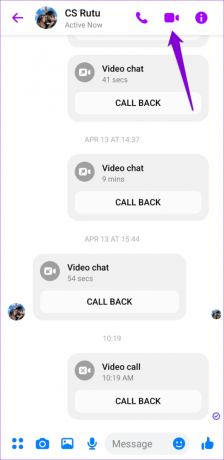
3. korak: Tapnite ikono avatarja na vaši levi. Počakajte nekaj sekund in aplikacija bo vaš vir nadomestila z vašim avatarjem.

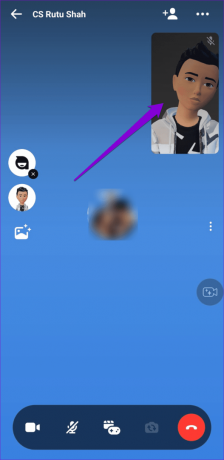
4. korak: Znova se lahko dotaknete ikone avatarja, da uporabite enega od razpoložljivih avatarjev za svoj videoklic.


Tako kot na Instagramu bo vaš avatar v Messengerju posnemal vašo mimiko med video klici. Če želite kadar koli prenehati uporabljati svoj avatar, tapnite ikono avatarja z znakom X.
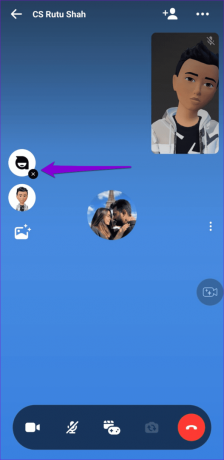
Opustite sramežljivost pred kamero
Ne glede na to, ali želite svojim video klicem dodati pridih zabave ali ohraniti občutek zasebnosti, je uporaba vašega prilagojenega avatarja med video klici Instagram in Facebook Messenger prava pot. Čeprav je ta funkcija trenutno omejena na Android in iPhone, bo super, če jo bomo razširili na namizne različice Messengerja in Instagrama.
Kaj menite o tej funkciji? Se vam zdi uporabno? Delite z nami v spodnjih komentarjih.
Nazadnje posodobljeno 21. julija 2023
Zgornji članek lahko vsebuje pridružene povezave, ki pomagajo pri podpori Guiding Tech. Vendar to ne vpliva na našo uredniško integriteto. Vsebina ostaja nepristranska in verodostojna.

Napisal
Pankil je po poklicu gradbeni inženir, ki je svojo pot začel kot pisec pri EOTO.tech. Pred kratkim se je pridružil Guiding Tech kot samostojni pisec, da bi pokrival navodila, razlage, vodnike za nakup, nasvete in trike za Android, iOS, Windows in splet.